snapseed手机修图软件如何二次爆光,很多网友不知道。今天3809边肖就给大家详细介绍一下snapseed手机修图软件是如何第二次曝光的。如果有必要,我们来看看。
snapseed手机修图软件如何二次爆光
打开Snapseed客户端,点击屏幕任意位置打开* photos,这是双曝光的主体照片。

单击底部菜单中的“工具”选项。
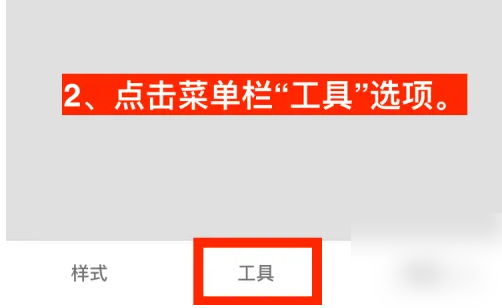
向下滑动屏幕,点击“双重曝光”选项。
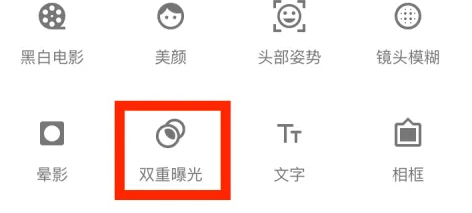
点击添加照片图标,进入手机相册,选择第二张照片。
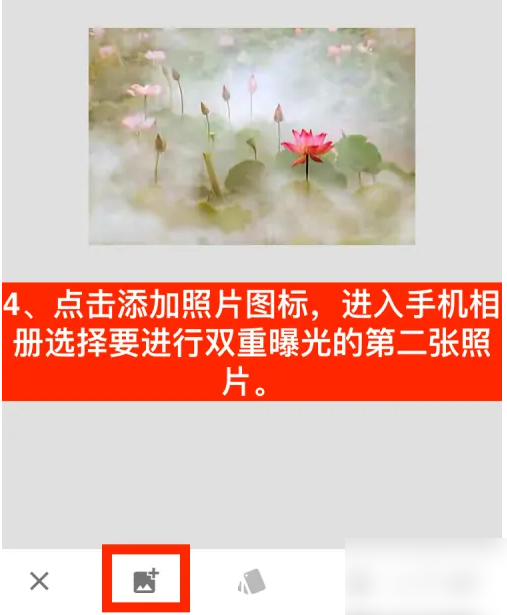
移动、缩放和调整第二张照片的透明度,然后点按“完成”图标。
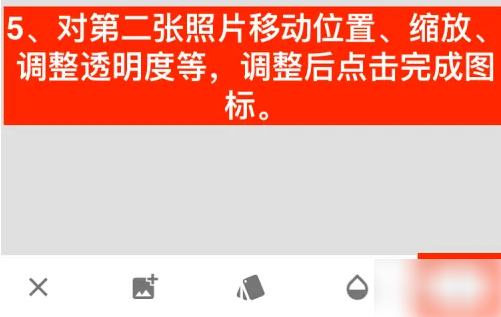
snapseed手机修图软件如何二次爆光,以上是snapseed手机修图软件如何二次曝光的全部内容。希望对你有帮助。想了解更多snapseed手机修图软件如何二次曝光,请关注3809教程内容。






